Sony ericsson W950I User Manual [el]

Περιεχόµενα
Καλωσορίσατε .................................... 4
Παρουσίαση του τηλεφώνου σας ...... 5
Τηλέφωνο .......................................... 26
Μηνύµατα ......................................... 32
Web.................................................... 37
Walkman® ........................................ 42
Επαφές............................................... 49
Πηγές RSS......................................... 53
PlayNow™......................................... 56
Εικόνες και Πρόγραµµα
επεξεργασίας εικόνων....................... 58
Ραδιόφωνο FM ................................. 62
Video player ...................................... 66
Online media ..................................... 68
MusicDJ™......................................... 68
Ηχογράφηση ..................................... 69
Παιχνίδια........................................... 69
Ηµερολόγιο........................................ 70
Σηµειώσεις ........................................ 71
W950i Περιεχόµενα 1
This is the Internet version of the user guide. © Print only for private use.
Εργασίες............................................ 71
Αριθµοµηχανή .................................. 72
Μετατροπέας .................................... 72
Ώρα.................................................... 74
Αντίστροφη µέτρηση ....................... 74
Χρονόµετρο....................................... 75
∆ιαχείριση αρχείων και εφαρµογών 76
PC Suite ............................................ 79
Σύνδεση µε άλλες συσκευές ............ 80
Συγχρονισµός και δηµιουργία
αντιγράφου
Ρυθµίσεις Internet,
email και MMS................................. 87
Πίνακας ελέγχου............................... 89
Αντιµετώπιση προβληµάτων ........ 110
Σηµαντικές πληροφορίες............... 112
Οδηγίες για ασφαλή και
αποτελεσµατική χρήση.................. 115
Τεχνικά στοιχεία............................. 124
Ευρετήριο ....................................... 125
ασφαλείας..................... 84

Sony Ericsson W950i
Οδηγός χρήσης
Ο παρών Οδηγός χρήσης έχει δηµοσιευτεί από τη
Sony Ericsson Mobile Communications AB, χωρίς
εγγύηση. Η Sony Ericsson Mobile Communications
AB µπορεί οποιαδήποτε στιγµή και χωρίς
προειδοποίηση να πραγµατοποιήσει βελτιώσεις και
αλλαγές σε αυτόν τον Οδηγό χρήσης, οι οποίες
απαιτούνται εξαιτίας τυπογραφικών λαθών,
ανακριβειών ως προς τις τρέχουσες πληροφορίες ή
βελτιώσεων προγραµµάτων ή/και
Ωστόσο, αυτές οι αλλαγές θα ενσωµατωθούν σε νέες
εκδόσεις του παρόντος Οδηγού χρήσης.
©Sony Ericsson Mobile Communications AB, 2006.
Με την επιφύλαξη παντός δικαιώµατος.
Αριθµός έκδοσης: EL/LZT 162 051 R2A
Το σήµα και τα λογότυπα της λέξης Bluetooth
ανήκουν στη Bluetooth SIG, Inc. και οποιαδήποτε
χρήση αυτών από τη Sony Ericsson γίνεται κατόπιν
άδειας.
Το Symbian και όλα τα σήµ
βασίζονται στο Symbian είναι εµπορικά σήµατα της
Symbian Limited.
Οι ονοµασίες TrackID™, PlayNow και MusicDJ
είναι εµπορικά σήµατα ή σήµατα κατατεθέντα της
Sony Ericsson Mobile Communications AB.
Το λογότυπο και το σύµβολο WALKMAN® είναι
σήµατα κατατεθέντα της Sony Corporation.
Το Beatnik είναι εµπορικό σήµα της Beatnik, Inc.
Η ονοµασία Opera είναι εµπορικό
κατατεθέν της Opera Software ASA.
Τα Adobe και Acrobat είναι εµπορικά σήµατα ή
σήµατα κατατεθέντα της Adobe Systems
Incorporated στις ΗΠΑ ή/και σε άλλες χώρες.
Οι ονοµασίες Microsoft Outlook, Visual Basic,
Windows και PowerPoint είναι σήµατα κατατεθέντα
εξαρτηµάτων.
ατα και λογότυπα που
σήµα ή σήµα
ή εµπορικά σήµατα της Microsoft Corporation στις
ΗΠΑ ή/και σε άλλες χώρες.
ασία Apple είναι εµπορικό σήµα της Apple
Η ονοµ
Corporation, Inc.
Το Lotus Notes είναι εµπορικό σήµα της
International Business Machines Corporation στις
ΗΠΑ ή/και σε άλλες χώρες.
Το προϊόν αυτό περιέχει πνευµατικά δικαιώµατα
λογισµικού © Beatnik, Inc. 1996-2002.
Το Java και όλα τα σήµατα και λογότυπα που
βασίζονται στο Java είναι εµπορικά σήµατα ή
µατα κατατεθέντα της Sun Microsystems, Inc. στις
σή
ΗΠΑ και σε άλλες χώρες. Άδειες χρήσης τελικού
χρήστη για Sun™ Java™ J2ME™.
1. Περιορισµοί: το Λογισµικό αποτελεί εµπιστευτική
πληροφορία πνευµατικών δικαιωµάτων της Sun και
ο τίτλος ιδιοκτησίας όλων των αντιγράφων
παραµένει στη Sun ή/και σε εκείνους στους οποίους
η τελευταία έχει
έχει δικαίωµα τροποποίησης, αποσυµπίλησης,
αποκρυπτογράφησης, εξαγωγής ή µε άλλο τρόπο
ανακατασκευής του Λογισµικού. ∆εν επιτρέπεται η
εκχώρηση, η εκµίσθωση ή η παραχώρηση µε
δευτερεύουσα άδεια, ολόκληρου ή µέρους του
Λογισµικού.
2. Περιορισµοί εξαγωγών: το Λογισµικό,
συµπεριλαµβανοµένων
υπόκεινται στους κανονισµούς εξαγωγής που
διέπουν τις ΗΠΑ, συµπεριλαµβανοµένου του νόµου
περί εξαγωγών (Export Administration Act) και των
σχετικών κανονισµών και µπορεί να υπόκεινται και
σε κανονισµούς εισαγωγών και εξαγωγών άλλων
χωρών. Ο Πελάτης συµφωνεί να συµµορφώνεται
πλήρως µε όλους τους
ότι φέρει την ευθύνη να λαµβάνει άδειες για
εξαγωγή, επανεξαγωγή ή εισαγωγή του Λογισµικού.
Το Λογισµικό δεν επιτρέπεται να µεταφέρεται ή να
εξάγεται και να επανεξάγεται µε οποιονδήποτε άλλο
παραχωρήσει άδεια. Ο πελάτης δεν
των τεχνικών δεδοµένων,
κανονισµούς και αναγνωρίζει
2 W950i
This is the Internet version of the user guide. © Print only for private use.

τρόπο (i) στις ακόλουθες χώρες ή σε υπήκοο ή
κάτοικο των χωρών αυτών: Κούβα, Ιράκ, Ιράν,
Βόρεια Κορέα, Λιβύη, Σουδάν, Συρία (ο κατάλογος
αυτός ενηµερώνεται κατά διαστήµατα) καθώς και σε
οποιαδήποτε χώρα στις οποίες οι ΗΠΑ έχουν θέσει
εµπάργκο αγαθών ή (ii) σε οποιονδήποτε
περιλαµβάνεται: Στον κατάλογο του Υπουργείου
Οικονοµικών των ΗΠΑ για ειδικά καθορισµένα
κράτη στα οποία απαγορεύεται η παροχή υπηρεσιών.
Στον κατάλογο του Υπουργείου Εµπορίου για
άρνηση παροχής υπηρεσιών.
3. Περιορισµός δικαιωµάτων: η χρήση, η
αναπαραγωγή και η αποκάλυψη από την κυβέρνηση
των ΗΠΑ υπόκεινται στους περιορισµούς που έχουν
οριστεί από τις
Τεχ νικών ∆εδοµένων και Λογισµικού Υπολογιστών
στα DFARS 252.227-7013(c) (1) (ii) και FAR
52.227-19(c) (2).
Μέρος του λογισµικού αυτού του προϊόντος
αποτελεί πνευµατική ιδιοκτησία © της SyncML
initiative Ltd. (1999-2002). Με την επιφύλαξη
παντός δικαιώµατος.
Τµήµατα λογισµικού © PacketVideo Corporation
(USA) 1999, 2002. Το PacketVideo, το pvPlayer και
το λογότυπο PacketVideo είναι εµπορικά σήµατα της
PacketVideo Corporation.
δικαιώµατος.
Τα ονόµατα άλλων προϊόντων και εταιρειών που
αναφέρονται εφεξής µπορεί να είναι εµπορικά
σήµατα των αντίστοιχων εταιρειών τους.
Οποιαδήποτε δικαιώµατα που δεν ορίζονται ρητά
στο παρόν διατηρούνται.
∆ιατάξεις περί ∆ικαιωµάτων
Με την επιφύλαξη παντός
του δικτύου ή τον παροχέα υπηρεσιών εάν έχετε
οποιεσδήποτε αµφιβολίες σχετικά µε τη χρήση
κάποιας υπηρεσίας.
Σηµείωση Κάποιες από τις υπηρεσίες στον παρόντα
Οδηγό χρήσης δεν υποστηρίζονται από όλα
Αυτό ισχύει και για το διεθνή αριθµό εκτάκτου
ανάγκης GSM 112. Επικοινωνήστε µε τον παροχέα
τα δίκτυα.
W950i 3
This is the Internet version of the user guide. © Print only for private use.

Καλωσορίσατε
Σας ευχαριστούµε για την αγορά του Sony
Ericsson W950i, του τηλεφώνου τεχνολογίας
3G µε Walkman®.
Πριν αρχίσετε να χρησιµοποιείτε το τηλέφωνό
σας διαβάστε προσεκτικά αυτές τις οδηγίες.
Θα σας βοηθήσουν να αξιοποιήσετε στο
έπακρο τις δυνατότητες του τηλεφώνου και να
εξασφαλίσετε µεγαλύτερη διάρκεια χρήσης
του.
Στο κεφάλαιο Παρουσίαση του τηλεφώνου σας
στον παρόντα
γρήγορη επισκόπηση των κύριων λειτουργιών
και των συντοµεύσεων του τηλεφώνου και
παρέχονται γενικές πληροφορίες.
Συνολικά, η τεκµηρίωση για το χρήστη
περιλαµβάνει τα εξής:
• Σύντοµος οδηγός – οι πληροφορίες που
χρειάζεστε για να ξεκινήσετε.
• Οδηγός χρήσης – επισκόπηση του
τηλεφώνου µε αναλυτικές πληροφορίες
για
• Βοήθεια στο τηλέφωνο – το τηλέφωνό
σας εµπεριέχει κείµενα βοήθειας. Στις
περισσότερες εφαρµογές, θα βρείτε την
επιλογή
Για ορισµένα πλαίσια διαλόγου,
διατίθεται ειδική βοήθεια, όπως π.χ. σε
εκείνα όπου πρέπει να κάνετε σηµαντικές
ρυθµίσεις. Η πρόσβαση στο πλαίσιο
Οδηγό χρήσης γίνεται µια
τις ρυθµίσεις.
Βοήθεια στο µενού Περισσότερα.
διαλόγου Βοήθεια γίνεται είτε µε µια
ανεξάρτητη επιλογή στην οθόνη αφής είτε
µέσω του µενού
• Οδηγός Web – ένας ενηµερωµένος και
λεπτοµερής Οδηγός χρήσης που
διατίθεται στο Internet, στη διεύθυνση
www.sonyericsson.com/support
να αποκτήσετε πρόσβαση σε αυτόν από
τον υπολογιστή σας ή από το πρόγραµµα
περιήγησης του τηλεφώνου σας.
Αυτό το εικονίδιο σηµαίνει ότι η
λειτουργία εξαρτάται από το δίκτυο
ή τον παροχέα του δικτύου.
Κάποιες υπηρεσίες ενδέχεται να
µην είναι διαθέσιµες σε όλες τις
χώρες ή κατά
πληροφορίες, επικοινωνήστε µε τον
παροχέα του δικτύου.
Περισσότερα.
. Μπορείτε
την περιαγωγή. Για
4 Καλωσορίσατε W950i
This is the Internet version of the user guide. © Print only for private use.

Παρουσίαση του τηλεφώνου σας
Συσκευασία
B
Δ
A
Γ
ΣΤ
A. Τηλέφωνο
B. Φορτιστής
Γ. Φορητό handsfree (1o εξάρτηµα), µε
τηλεχειριστήριο
∆. Θήκη µεταφοράς για το φορητό handsfree
E. Φορητό handsfree (2ο εξάρτηµα)
ΣΤ.Μπαταρία
Ζ. Καλώδιο USB
Η. ∆ύο CD (Sony Ericsson PC Suite, και
εφαρµογές για δοκιµή και αγορά)
Θ. Πακέτο τεκµηρίωσης
Ι
Θ
Η
Ζ
Εάν η συσκευασία που παραλάβατε δεν
περιλαµβάνει όλα τα παραπάνω,
επικοινωνήστε µε τον αντιπρόσωπο από
τον
οποίο προµηθευτήκατε τη συσκευή.
Σηµείωση: Για να µπορέσετε να
χρησιµοποιήσετε το τηλέφωνό σας, πρέπει να
εισαγάγετε την κάρτα SIM, να τοποθετήσετε και
να φορτίσετε τη µπαταρία. Αποσυνδέετε πάντα
το φορτιστή πριν την τοποθέτηση ή την
αφαίρεση της κάρτας SIM.
Επισκόπηση
Β
Α
Λ
Γ
Δ
Ε
ΣΤ
Ζ
Μ
Κ
Ι
Θ
Η
Ν
A. Κουµπί ενεργοποίησης/απενεργοποίησης
B. Θύρα υπερύθρων
Γ. Οθόνη
Ρ
Ο
Ξ
Π
5 Παρουσίαση του τηλεφώνου σας W950i
This is the Internet version of the user guide. © Print only for private use.

∆. Έλεγχος αναπαραγωγής – πλήκτρο
αναπαραγωγής/διακοπής
E. Έλεγχος αναπαραγωγής – πλήκτρο
προηγούµενου
ΣΤ.Πλήκτρο Walkma n®
Ζ. Πληκτρολόγιο
Η. Πλήκτρο C
Θ. Έλεγχος αναπαραγωγής – πλήκτρο
επόµενου
Ι. Κουµπί έντασης
Κ. Κουµπί αναπαραγωγής/διακοπής
Λ. Ηχείο
Μ. Εξωτερική υποδοχή κεραίας
Ν. Υποδοχή για βοηθητικό εξοπλισµό και
φορτιστή
Ξ. Μικρόφωνο
Ο. Κουµπί επαναφοράς
Π
. Jog Dial
Ρ. Γραφίδα
Συµβουλή Μπορείτε να αφαιρέσετε το
πλαστικό κάλυµµα της υποδοχής κεραίας
χρησιµοποιώντας ένα µικρό κατσαβίδι.
Πριν χρησιµοποιήσετε το
συµπεριλαµβάνονται στη συνδροµή σας και οι
επαφές που έχετε αποθηκεύσει στην κάρτα
SIM.
Αν η µπαταρία είναι τοποθετηµένη, αφαιρέστε
την και τοποθετήστε την
κατάλληλη θέση. Όταν ανοίξετε το τηλέφωνο
για πρώτη φορά, εισαγάγετε τον κωδικό PIN
που παρέχεται µε την κάρτα SIM εφόσον
εµφανιστεί ο διάλογος
Αφαίρεση της κάρτας SIM
Για να αφαιρέσετε την κάρτα SIM, τραβήξτε
προς τα έξω το µεταλλικό κάλυµµα µέχρι το
τέλος και ύστερα πιέστε πάλι πίσω το
κάρτα SIM στην
Εισαγωγή PIN .
τηλέφωνο
Κάρτα SIM
Όταν εγγράφεστε σε έναν παροχέα δικτύου,
σας παρέχεται µια κάρτα SIM. Στην κάρτα
SIM αποθηκεύεται ο αριθµός του τηλεφώνου
σας, πληροφορίες για τις υπηρεσίες που
W950i Παρουσίαση του τηλεφώνου σας 6
This is the Internet version of the user guide. © Print only for private use.

κάλυµµα. Ύστε ρα σύρετε την κάρτα SIM έξω
από την υποδοχή της.
Μπαταρία
Για να ανοίξετε το κάλυµµα της θήκης της
µπαταρίας, πιέστε ελαφρά το επάνω µέρος του
και σύρετέ το προς τα κάτω. Τοπ οθετήστε την
µπαταρία µε την πλευρά της ετικέτας προς τα
πάνω και τις επαφές στραµµένες προς τις
αντίστοιχες υποδοχές σύνδεσης. Κλείστε το
κάλυµµα.
Φόρτιση της µπαταρίας
Πρέπει να φορτίσετε την µπαταρία όταν η
φωτεινή ένδειξη αναβοσβήνει µε κόκκινο
χρώµα ή όταν εµφανιστεί σχετικό µήνυµα
στην οθόνη.
Βεβαιωθείτε ότι η µπαταρία έχει τοποθετηθεί
και, στη συνέχεια, συνδέστε το φορτιστή στο
τηλέφωνο. Συνδέστε το φορτιστή σε παροχή
ρεύµατος. Εάν το τηλέφωνο είναι
απενεργοποιηµένο κατά
φόρτισης, η κόκκινη ένδειξη θα σβήσει όταν
το τηλέφωνο φορτιστεί πλήρως.
τη διάρκεια της
Οδηγίες για τη φροντίδα της
συσκευής
Ακολουθήστε αυτές τις συµβουλές για τη
φροντίδα της συσκευής σας:
• Για τον καθαρισµό της οθόνης
χρησιµοποιείτε ένα νοτισµένο πανί.
• Χρησιµοποιείτε µόνο την παρεχόµενη
γραφίδα ή τα δάχτυλά σας για να αγγίζετε
την οθόνη.
• Για αναλυτικές συµβουλές, ανατρέξτε
στην ενότητα Συστάσεις για ασφαλή
του προϊόντος (κινητό τηλέφωνο,
µπαταρία, φορτιστής και άλλα αξεσουάρ)
στη σελίδα 115.
χρήση
7 Παρουσίαση του τηλεφώνου σας W950i
This is the Internet version of the user guide. © Print only for private use.

Ενεργοποίηση και απενεργοποίηση του τηλεφώνου
∆ιαβάστε την ενότητα Οδηγίες για ασφαλή και
αποτελεσµατική χρήση στη σελίδα 115 πριν
ενεργοποιήσετε το τηλέφωνο για πρώτη φορά.
Θα σας ζητηθεί να επιλέξετε γλώσσα. Αυτό
ενδεχοµένως να απαιτεί κάποιο χρόνο, καθώς
το τηλέφωνο θα διαγράψει τις υπόλοιπες
γλώσσες. Περισσότερες πληροφορίες σχετικά
µε την επιλογή και εγκατάσταση γλωσσών θα
βρείτε στην ενότητα Γλώσσα στη σελίδα 109.
Κανονική λειτουργία
Για να ενεργοποιήσετε το τηλέφωνο, πατήστε
το κουµπί ενεργοποίησης/απενεργοποίησης
που βρίσκεται στην πάνω πλευρά του
τηλεφώνου σας. Θα σας ζητηθεί να επιλέξετε
Άνοιγµα συσκευής ή Flight mode. Για
κανονική λειτουργία του τηλεφώνου, επιλέξτε
Άνοιγµα συσκευής.
Για να απενεργοποιήσετε το τηλέφωνο,
πατήστε το κουµπί ενεργοποίησης/
απενεργοποίησης και επιλέξτε
Απενεργοποίηση, ή πιέστε το κουµπί
ενεργοποίησης/απενεργοποίησης άλλη µια
φορά.
Flight mode
Αν επιλέξετε Flight mode, απενεργοποιούνται
οι λειτουργίες ραδιοεπικοινωνίας του
τηλεφώνου. Σε αυτή τη λειτουργία µπορείτε
να χρησιµοποιείτε τις εφαρµογές του
organizer, και εφαρµογές που δεν
χρησιµοποιούν ραδιοεξοπλισµό.
Η λειτουργία Flight mode είναι χρήσιµη σε
µέρη όπου απαγορεύεται η χρήση κινητών
τηλεφώνων, όπως σε αεροπλάνα ή
νοσοκοµεία. ∆είτε την ενότητα
στη σελίδα 100.
Flight mode
Εισαγωγή επαφών
Η εισαγωγή πληροφοριών για τις επαφές σας
µπορεί να γίνει µε τους εξής τρόπους:
• Αντ ιγ ρα φή εγγραφών που είναι
αποθηκευµένες στην κάρτα SIM. ∆είτε
την ενότητα Αντιγραφή προς και από την
κάρτα SIM στη σελίδα 52.
• Μεταφορά εγγραφών από µια εφαρµογή
υπολογιστή µε χρήση της λειτουργίας
συγχρονισµού. ∆είτε την ενότητα
Συγχρονισµός και δηµιουργία αντιγράφου
ασφαλείας στη σελίδα 84.
• Ασύρµατη λήψη εγγραφών από κάποιο
άλλο τηλέφωνο µε χρήση, π.χ., της
ασύρµατης τεχνολογίας Bluetooth™.
∆είτε την ενότητα Σύνδεση µε άλλες
συσκευές στη σελίδα 80.
W950i Παρουσίαση του τηλεφώνου σας 8
This is the Internet version of the user guide. © Print only for private use.

Οθόνη
Το τηλέφωνό σας διαθέτει οθόνη αφής. Η
επιλογή στοιχείων στην οθόνη µπορεί να γίνει
µε τη γραφίδα ή και µε τα δάχτυλά σας. Στην
εικόνα παρουσιάζονται κάποιες ονοµασίες
τµηµάτων της οθόνης και τα µενού:
A
B
Γ
Δ
E
ΣΤ
Σημειώσεις
Επεξ.Αποθήκ. Περισ.
A. Γραµµή κατάστασης, περιέχει εικονίδια
κατάστασης
B. Μενού γραµµής κατάστασης
Γ. Γραµµή
τίτλου εφαρµογής
∆. Περιοχή εφαρµογών
E. Γραµµή κουµπιών
ΣΤ.Γραµµή επιλογών αφής
Περιήγηση
Για την περιήγηση στα µενού και την επιλογή
στοιχείων, µπορείτε να χρησιµοποιήσετε το
Jog Dial, το κουµπί επιστροφής, τη γραφίδα,
τα πλήκτρα πλοήγησης του πληκτρολογίου,
επιλογές αφής, ακόµα και τα δάχτυλά σας.
Jog Dial
Περιστρέψτε το Jog
Dial για να
πραγµατοποιήσετε
κύλιση πάνω/κάτω
µέσα σε µια λίστα, να
ρυθµίσετε την ένταση
Επάνω
Μέσα
Κάτω
Κουμπί
επαναφοράς
του ήχου ή να δείτε ένα µήνυµα πολυµέσων.
Πατήστε το Jog Dial για να επιλέξετε ένα
επισηµασµένο στοιχείο.
Κουµπί επαναφοράς
Το κουµπί επαναφοράς, στο πλάι του
τηλεφώνου, χρησιµοποιείται ως εξής:
• Πάτηµα – επιστροφή στην προηγούµενη
οθόνη ή µενού, ή έξοδος από τον τρέχοντα
διάλογο.
• Παρατεταµένο πάτηµα – επιστροφή σε
προβολή αναµονής, ή κλείδωµα/
ξεκλείδωµα του πληκτρολογίου από την
προβολή αναµονής
.
Γραφίδα
Με τη γραφίδα µπορείτε να πατάτε στην
οθόνη, να κάνετε περιήγηση και επιλογή
στοιχείων ή να κάνετε πανοραµική προβολή
εικόνων πολυµέσων.
9 Παρουσίαση του τηλεφώνου σας W950i
This is the Internet version of the user guide. © Print only for private use.

Εύρεση εφαρµογών
ν
Προβολή αναµονής
Η προβολή αναµονής εµφανίζεται κάθε φορά
που ενεργοποιείτε το τηλέφωνο, και αποτελεί
το σηµείο εκκίνησης για την εκτέλεση
διαφόρων εργασιών. Εµφανίζεται όταν δεν
υπάρχει κάποια ενεργοποιηµένη εφαρµογή.
Μέσα από τις συντοµεύσεις µπορείτε να
αποκτήσετε άµεσα πρόσβαση στις εφαρµογές
που χρησιµοποιείτε πιο
επίσης να επιλέξετε τη συντόµευση για να
µεταβείτε σε οποιαδήποτε εφαρµογή από το
κύριο µενού (δείτε Κύριο µενού στη
σελίδα 10). Η λειτουργία αναµονής
περιγράφεται στον Σύντοµο οδηγό χρήσης.
Γραµµή κατάστασης
Η γραµµή κατάστασης περιλαµβάνει
εικονίδια που δηλώνουν την κατάσταση των
τρεχουσών ρυθµίσεων και δραστηριοτήτων.
∆είτε την ενότητα Εικονίδια γραµµής
κατάστασης στη σελίδα 14.
Επιλέξτε το µενού γραµµής κατάστασης
για πρόσβαση σε επιπλέον ρυθµίσεις.
συχνά. Μπορείτε
Κύριο µενού
Οι εφαρµογές εµφανίζονται
κατηγοριοποιηµένες σε φακέλους στο κύριο
µενού, ως εξής:
Μηνύματα
Web
Τηλέφωνο
Walkman
Επαφές
Πολυμέσα
Ψυχαγωγία
Organizer
Εργαλεία
TM
Τηλέφωνο
Ιστορικό κλήσεων
Επαφές γρήγ. κλ.
Application Shop
Πηγές RSS
TM
PlayNow
Εικόνες
Ραδιόφωνο FM
Βίντεο
Online media
TM
MusicDJ
Ηχογράφηση
QuadraPop Music
Nightclub Empire
Demo
Ημερολόγιο
Σημειώσεις
Εργασίες
Πίνακας ελέγχου
Διαχείριση αρχείω
Υπηρεσίες online
Διαχ. συνδέσεων
Απομακρ. συγχρ
Αξεσουάρ
Αριθμομηχανή
Μετατροπέας
Χρονόμετρο
Ώρα
Αντίστρ.μέτρηση
W950i Παρουσίαση του τηλεφώνου σας 10
This is the Internet version of the user guide. © Print only for private use.

Χρήση των εφαρµογών
Εκκίνηση εφαρµογής
Μπορείτε να πατήσετε απευθείας στο όνοµα
της εφαρµογής, ή να επισηµάνετε την
εφαρµογή περιστρέφοντας το Jog Dial, και
στη συνέχεια να πατήσετε το Jog Dial ή να
επιλέξετε
Άνοιγµα.
Έξοδος από µια εφαρµογή
Η έξοδος από µια εφαρµογή µπορεί να γίνει µε
δύο τρόπους:
• Κλείνοντας την εφαρµογή µε κάποιο από
τα κουµπιά επαναφοράς. Αποθηκεύονται
όλα τα δεδοµένα.
• Αφήνοντάς την ανοικτή και περνώντας σε
µια άλλη εφαρµογή χρησιµοποιώντας τη
∆ιαχείριση εργασιών. ∆είτε την ενότητα
∆ιαχείριση εργασιών στη
αργότερα χρησιµοποιήσετε πάλι τη
συγκεκριµένη εφαρµογή, θα εµφανιστεί η
οθόνη την οποία χρησιµοποιούσατε πριν
από την έξοδο.
σελίδα 11 . Όταν
∆ιαχείριση εργασιών
Η ∆ιαχείριση εργασιών διευκολύνει την
εναλλαγή µεταξύ διαφορετικών εφαρµογών.
Σε αντίθεση µε το κλείσιµο µιας εφαρµογής, η
έξοδος από αυτήν µέσω της ∆ιαχείρισης
εργασιών έχει το πλεονέκτηµα ότι αργότερα
µπορείτε να επιστρέψετε στην ίδια προβολή.
Αυτό µπορεί να είναι πολύ χρήσιµο όταν, για
παράδειγµα,
επικόλληση κειµένου µεταξύ διαφορετικών
εφαρµογών. Για να ανοίξετε τη ∆ιαχείριση
εργασιών, πατήστε στη γραµµή
κατάστασης στην οθόνη ή επιλέξτε
Περισσότερα > ∆ιαχείριση εργασιών.
Από την καρτέλα
περάσετε σε εφαρµογές που χρησιµοποιήσατε
πρόσφατα ή να επιλέξετε
ανοίξετε µια νέα εφαρµογή από εκεί. Για να
µεταβείτε σε κάποια εφαρµογή της λίστας,
πατήστε σε αυτήν ή επισηµάνετέ τη και
επιλέξτε
Στην καρτέλα
λειτουργίες. Αυτή η καρτέλα περιλαµβάνει
µια λίστα µε όλες τις εκτελούµενες
εφαρµογές, καθώς και εκείνες που είναι
κλειστές αλλά εξακολουθούν να
καταλαµβάνουν µνήµη. Επισηµάνετε µια
εφαρµογή και επιλέξτε
τερµατίσετε την εφαρµογή και να
ελευθερώσετε τη µνήµη που χρησιµοποιεί.
Από το µενού της ∆ιαχείρισης εργασιών
µπορείτε να ταξινοµήσετε τις εφαρµογές που
εµφανίζονται στη λίστα, µε κριτήριο το χρόνο,
το µέγεθος ή το όνοµά τους.
κάνετε αντιγραφή και
Πρόσφατα, µπορείτε να
Κύριο µενού και να
Μετάβαση.
Άνοιγµα θα βρείτε εξελιγµένες
Κλείσιµο για να
11 Παρουσίαση του τηλεφώνου σας W950i
This is the Internet version of the user guide. © Print only for private use.

Λειτουργίες πληκτρολογίου µε το πορτάκι κλειστό
Το τηλέφωνό σας διαθέτει αλφαριθµητικό
πληκτρολόγιο 12 πλήκτρων και επίσης
πλήκτρο Wal km an ® και πλήκτρο C (άκυρο).
Το πληκτρολόγιο έχει δύο λειτουργίες:
• Λειτουργία τηλεφώνου για κανονική
χρήση.
• Λειτουργία Walkman® όταν είναι
ενεργοποιηµένο το Walkman® player, το
ραδιόφωνο ή το Video player. Στο
µπροστινό µέρος ανάβουν σύµβολα που
δείχνουν πώς χρησιµοποιούνται τα τρία
πάνω πλήκτρα
Χρήση στη λειτουργία τηλεφώνου
Πλήκτρο Walkman®
Πατήστε για να ανοίξετε το
Walkman® player σε προβολή
αναπαραγωγής.
Πλήκτρο C
• ∆ιαγραφή χαρακτήρα.
• ∆ιαγραφή µιας καταχώρησης που
• Πατήστε παρατεταµένα για
του πληκτρολογίου.
έχετε επισηµάνει, π.χ. στα µενού
Επαφές, Ηµερολόγιο, Σηµειώσεις
ή Εργασίες.
σίγαση του µικροφώνου κατά τη
διάρκεια µιας κλήσης.
• Σίγαση του ήχου κλήσης κατά τη
a/A
διάρκεια εισερχόµενης κλήσης.
Πλήκτρο αστερίσκου
• Σε λειτουργία εισαγωγής
τηλεφωνικού αριθµού, πατήστε
το για να εισαγάγετε το
χαρακτήρα *.
• Σε λειτουργία εισαγωγής
κειµένου, πατήστε για εναλλαγή
µεταξύ διαφορετικών τύπων
εισαγωγής (
• Σε λειτουργία εισαγωγής
κειµένου, πατήστε το και
κρατήστε το πατηµένο για
εναλλαγή µεταξύ της Έξυπνης
εισαγωγής κειµένου και της
αναγνώρισης γραφικού
χαρακτήρα.
Πλήκτρο δίεσης
• Σε λειτουργία εισαγωγής
τηλεφωνικού αριθµού, πατήστε
το για να εισαγάγετε το
χαρακτήρα #.
• Σε λειτουργία εισαγωγής
κειµένου, πατήστε το για
εναλλαγή µεταξύ διαστήµατος,
δίεσης, αστερίσκου και αλλαγής
γραµµής.
• Σε λειτουργία εισαγωγής
κειµένου, πατήστε παρατεταµένα
για να ανοίξετε τον πίνακα
εισαγωγής συµβόλων.
• Τερ µατισ
κωδικών ασφαλείας.
Αβγ, αβγ, ΑΒΓ, 123).
µός εισαγωγής PIN και
W950i Παρουσίαση του τηλεφώνου σας 12
This is the Internet version of the user guide. © Print only for private use.

• Ανά κτηση καταχώρησης κάρτας
SIΜ. Εισαγάγετε τον αριθµό
θέσης µνήµης (1-999) και
πατήστε .
Αριθµητικά πλήκτρα
• Εισαγωγή ψηφίων.
WXYZ
• Εισαγωγή χαρακτήρων ή
εκτέλεση υπολογισµών.
Λειτουργίες στην προβολή αναµονής
Πλήκτρο 1
• Πάτηµα - µετάβαση στη
λειτουργία εισαγωγής αριθµών
του τηλεφώνου. Στην προβολή
εισαγωγής αριθµών εµφανίζεται
το ψηφίο “1” που πατήσατε και η
αντίστοιχη επαφή γρήγορης
κλήσης, αν υπάρχει.
• Παρατεταµένο πάτηµα πραγµατοποίηση κλήσης προς
τον τηλεφωνητή, δεδοµένου ότι ο
αριθµός τηλεφώνου είναι
αποθηκευµένος στη
Εργαλεία > Πίνακας ελέγχου >
Τηλεφωνητής
ABC
Πλήκτρα 2 - 9
• Πάτηµα - µετάβαση στη
WXYZ
λειτουργία εισαγωγής αριθµών
του τηλεφώνου. Στην προβολή
εισαγωγής αριθµών εµφανίζεται
το ψηφίο που πατήσατε και η
αντίστοιχη επαφή γρήγορης
κλήσης, αν υπάρχει.
• ∆ιαρκές πάτηµα - άνοιγµα της
λίστας επαφών.
θέση
.
Πλήκτρο 0
• Πάτηµα - µετάβαση στη
λειτουργία εισαγωγής αριθµών
του τηλεφώνου. Στην προβολή
εισαγωγής αριθµών εµφανίζεται
το ψηφίο “0” που πατήσατε.
• ∆ιαρκές πάτηµα - µετατροπή του
ψηφίου σε +.
a/A
Πλήκτρο αστερίσκου
Πάτηµα και Κλειδ.πλ./
Ξεκλείδ.
a/A
- κλείδωµα ή ξεκλείδωµα
του τηλεφώνου.
Πλήκτρο δίεσης
• Πάτηµα - µετάβαση στη
λειτουργία εισαγωγής αριθµών
του τηλεφώνου.
• ∆ιαρκές πάτηµα - ενεργοποίηση
της σιωπηλής λειτουργίας του
τηλεφώνου.
Χρήση στη λειτουργία Walkman®
Πλήκτρο 1
Πατήστε το για να µεταβείτε στο
προηγούµενο κοµµάτι.
ABC
Πλήκτρο 2
Πατήστε το για αναπαραγωγή/
διακοπή.
DEF
Πλήκτρο 3
Πατήστε το για να µεταβείτε στο
επόµενο κοµµάτι.
13 Παρουσίαση του τηλεφώνου σας W950i
This is the Internet version of the user guide. © Print only for private use.

Εικονίδια γραµµής κατάστασης
Μπορείτε να πατήσετε σε ένα εικονίδιο για να
δείτε περισσότερες πληροφορίες ή για να
ανοίξετε µια εφαρµογή.
Εικονίδιο Λειτουργία
∆ιαθεσιµότητα 3G
Ισχύς µπαταρίας
Bluetooth ενεργοποιηµένο
Ακουστικά Bluetooth
συνδεδεµένα
Επιλογή τρέχουσας γραµµής (αν η
κάρτα SIM υποστηρίζει την
υπηρεσία εναλλακτικής γραµµής)
Ειδοποίηση προώθησης όλων των
κλήσεων
Ειδοποίηση e-mail
Flight mode
Υπέρυθρες ενεργοποιηµένες
Σύνδεση Internet ενεργή
(αναβοσβήνει
δεδοµένων).
Κλείδωµα πλήκτρων
ενεργοποιηµένο
κατά τη µεταφορά
Εικονίδιο Λειτουργία
Ειδοποίηση για αναπάντητες
κλήσεις
Ειδοποίηση MMS
Μικρόφωνο σε σίγαση
Έξυπνη εισαγωγή κειµένου
ενεργή
Ένταση ήχου κλήσης στο µηδέν
Ισχύς σήµατος, υπηρεσία πακέτων
δεδοµένων διαθέσιµη
Σιωπηλή λειτουργία
Ειδοποίηση SMS
Υπερχείλιση SMS
Ανο ικ τή συνοµιλία ενεργή
Μενού γραµµής κατάστασης
∆ιαχείριση εργασιών
Walkman® player ενεργό
Ειδοποίηση φωνητικού
µηνύµατος
W950i Παρουσίαση του τηλεφώνου σας 14
This is the Internet version of the user guide. © Print only for private use.

Σύνδεση των παρεχόµενων εξαρτηµάτων
τηλεφώνου, συνδέστε τον εξοπλισµό στην
κάτω πλευρά του φορτιστή.
Γ. Συνδέστε το
τηλεφώνου.
φορτιστή στη βάση του
Ενηµέρωση λογισµικού
Όταν γίνει διαθέσιµη κάποια βελτιωµένη
έκδοση λογισµικού για το τηλέφωνό σας,
µπορείτε να το αναβαθµίσετε
χρησιµοποιώντας την Υπηρεσία Αναβάθµισης
της Sony Ericsson, στη διεύθυνση
www.sonyericsson.com/support
A
B
A. Συνδέστε το καλώδιο USB στη βάση του
τηλεφώνου (για να συνδέσετε, για
παράδειγµα, ένα PC).
B. Συνδέστε τα δύο µέρη του φορητού
handsfree. Στη συνέχεια, συνδέστε το
handsfree, ή άλλα εξαρτήµατα, στη βάση
του τηλεφώνου. Κατά τη φόρτιση του
Γ
σελίδα Web θα βρείτε περαιτέρω οδηγίες και
αναλυτική καθοδήγηση.
Για να κάνετε την ενηµέρωση χρειάζεστε ένα
υπολογιστή µε σύνδεση Internet. Επίσης,
πρέπει να έχετε εγκαταστήσει το Sony
Ericsson PC Suite και να έχετε συνδέσει το
τηλέφωνο στον υπολογιστή µέσω USB.
Σηµείωση: Επειδή κατά την ενηµέρωση
γίνεται πλήρης διαγραφή των δεδοµένων
υπάρχουν στο τηλέφωνο, πρέπει πάντοτε να
δηµιουργείτε αντίγραφο ασφαλείας των
δεδοµένων σας πριν αρχίσετε την ενηµέρωση.
Ανατρέ ξτε στην ενότητα ∆ηµιουργία
αντιγράφου ασφαλείας δεδοµένων στη
σελίδα 85.
15 Παρουσίαση του τηλεφώνου σας W950i
This is the Internet version of the user guide. © Print only for private use.
. Σε αυτή τη
που

Μνήµη αρχείων media
Το τηλέφωνο έχει 4GB ενσωµατωµένη µνήµη
flash αρχείων media για την αποθήκευση των
αρχείων σας, που προορίζεται κυρίως για
µουσικά αρχεία. H µνήµη αυτή
συµπεριφέρεται ως κανονική µονάδα δίσκου.
Μπορείτε να την προσπελάσετε ως συσκευή
µαζικής αποθήκευσης USB από PC, για
γρήγορη µεταφορά αρχείων.
Γενικές λειτουργίες
Αποστολή µε
Από πολλές εφαρµογές έχετε τη δυνατότητα
να κάνετε ανταλλαγή στοιχείων όπως
πληροφορίες για συναντήσεις, επαφές και
εικόνες. Χρησιµοποιήστε την εντολή
από το µενού Περισσότερα για να
µε
επιλέξετε ανάµεσα στις εξής επιλογές
µεταφοράς.
• Bluetooth
•Email
•SMS
•MMS
• Υπέρυθρες
Zoom
Οι περισσότερες εφαρµογές µε τις οποίες
γίνεται διαχείριση εικόνων ή κειµένου έχουν
την επιλογή
Zoom στο µενού Περισσότερα.
Αποστ.
Βοήθεια στο τηλέφωνο
Το τηλέφωνό σας περιέχει κείµενα βοήθειας.
Στις περισσότερες εφαρµογές, θα βρείτε την
επιλογή
Βοήθεια στο µενού Περισσότερα. Για
ορισµένα πλαίσια διαλόγου, διατίθεται ειδική
βοήθεια, όπως π.χ. σε εκείνα όπου πρέπει να
κάνετε σηµαντικές ρυθµίσεις. Η πρόσβαση
στο πλαίσιο διαλόγου Βοήθεια γίνεται είτε µε
µια ανεξάρτητη επιλογή στην οθόνη αφής είτε
µέσω του µενού
Περισσότερα.
Οργάνωση των πληροφοριών
Χρήση του µενού Φάκελος από το µενού
"Περισσότερα"
Σε ορισµένες εφαρµογές χρησιµοποιούνται
φάκελοι για την οργάνωση πληροφοριών
όπως, για παράδειγµα, επαφές, καταχωρήσεις
εργασιών, καταχωρήσεις σηµειώσεων ή πηγές
RSS.
Σηµείωση: Κάθε τέτοια εφαρµογή έχει ένα
δικό της σύνολο φακέλων. Οι φάκελοι που
έχουν δηµιουργηθεί σε µια εφαρµογή δεν είναι
ορατοί στις
άλλες.
W950i Παρουσίαση του τηλεφώνου σας 16
This is the Internet version of the user guide. © Print only for private use.

A. Το µενού Περισσότερα µε την επιλογή
A
Προβολή φακέλου.
Σημειώσεις
Σημείωση A
Προβολή φακέ
Όλες οι σημειώσεις
Εύρεση
Ακαταχώρητα
Διαγραφή
Επεξεργασία φακέλων
Ζουμ
Διαχείριση εργασιών
Επιλογή
Κλείσιμο
Επεξεργασία φακέλων. Επιλέξτε το για
B.
µετονοµασία, διαγραφή ή προσθήκη νέου
φακέλου.
Γ. Φάκελος
έχει το δικό της προεπιλεγµένο φάκελο,
έτσι εάν δεν δηµιουργείτε εσείς φακέλους,
τα στοιχεία σας θα αποθηκεύονται στο
φάκελο
∆. Φάκελος
εµφανίζονται οι καταχωρήσεις από όλους
Ακαταχώρητα. Κάθε εφαρµογή
Ακαταχώρητα.
Όλα. Με αυτή την επιλογή
τους φακέλους.
Σηµείωση: Ο φάκελος
δεν εµφανίζει τις καταχωρήσεις από την
κάρτα SIM.
Όλα στις Επαφές
Για να εµφανίσετε τις καταχωρήσεις ενός
συγκεκριµένου φακέλου, πρέπει να τον
επιλέξετε στο µενού
Μια νέα καταχώρηση που δηµιουργείτε,
Προβολή φακέλου.
αποθηκεύεται στο φάκελο ο οποίος είναι
ενεργός εκείνη τη στιγµή στην εφαρµογή.
Μπορείτε αργότερα να µετακινήσετε την
καταχώρηση σε έναν άλλο φάκελο.
∆ιαχείριση αρχείων media
Μπορείτε να οργανώσετε τα αρχεία media που
έχετε, απευθείας στην αντίστοιχη εφαρµογή
Δ
media.
Γ
∆ιαχείριση των αρχείων σας στη ∆ιαχείριση
αρχείων
B
Με τη ∆ιαχείριση αρχείων, µπορείτε να
χειρίζεστε το περιεχόµενο των αρχείων media
αλλά και να τα οργανώνετε, τόσο στη µνήµη
του τηλεφώνου όσο και στη µνήµη αρχείων
media. ∆είτε την ενότητα ∆ιαχείριση αρχείων
στη σελίδα 76.
Εισαγωγή κειµένου
Υπάρχουν τέσσερις τρόποι εισαγωγής
κειµένου στο τηλέφωνο:
• Έξυπνη εισαγωγή - έξυπνη εισαγωγή
κειµένου από το πληκτρολόγιο.
εµφανίζεται στη γραµµή κατάστασης.
• Ανα γνώριση γραφικού χαρακτήρα - χρήση
της γραφίδας για εγγραφή χαρακτήρων
κατευθείαν στην οθόνη. εµφανίζεται
στη γραµµή κατάστασης.
• Πληκτρολόγιο οθόνης - ένα εικονικό
πληκτρολόγιο, η εκκίνηση του
µπορεί να γίνει από τη γραµµή
κατάστασης .
οποίου
17 Παρουσίαση του τηλεφώνου σας W950i
This is the Internet version of the user guide. © Print only for private use.

• Απλή εισαγωγή κειµένου - απλή εισαγωγή
µεµονωµένων χαρακτήρων από το
πληκτρολόγιο (διατίθεται µόνο όταν είναι
ενεργοποιηµένη η αναγνώριση γραφικού
χαρακτήρα ή το πληκτρολόγιο οθόνης).
Επεξεργασία κειµένου
Επιλέξτε Περισσότερα για πρόσβαση σε
λειτουργίες επεξεργασίας όπως αντιγραφή,
επικόλληση και αποκοπή κειµένου, ή
µορφοποίησης κειµένου εφόσον
υποστηρίζεται (µέγεθος, στυλ και στοίχιση).
Σηµείωση: Για να χρησιµοποιήσετε τις
λειτουργίες αντιγραφής και αποκοπής, πρέπει
να έχετε επισηµάνει το κείµενο στο οποίο
θέλετε να τις εφαρµόσετε. Για να
κάποιο κείµενο µε τη γραφίδα, κρατήστε την
στο τέλος του κειµένου, περιµένετε λίγο και, στη
συνέχεια, σύρετέ την επάνω στο κείµενο του
οποίου θέλετε να κάνετε αντιγραφή ή αποκοπή.
Πατήστε για να διαγράψετε χαρακτήρες
ή διαστήµατα που βρίσκονται αριστερά του
δροµέα. Εάν πατιέται
συνεχώς, το πλήκτρο
διαγράφει χαρακτήρες για όση ώρα είναι
πατηµένο.
Πατήστε για να εισαγάγετε ένα
διάστηµα στα δεξιά του δροµέα. Εάν πατηθεί
ξανά το , θα επιλεγεί ο επόµενος
χαρακτήρας στο προσωρινό πλαίσιο .
επισηµάνετε
Πατήστε τέσσερις φορές για αλλαγή
γραµµής.
Εισαγωγή συµβόλων
Υπάρχουν διάφοροι τρόποι για να εισαγάγετε
σύµβολα µε το πληκτρολόγιο.
• Πατήστε το πλήκτρο ή για
να εµφανίσετε επιπλέον σύµβολα στο
προσωρινό πλαίσιο.
• Επιλέξτε
κειµένου > Προσθήκη συµβόλου
πατήστε και κρατήστε πατηµένο το
επιλογής συµβόλων. Χρησιµοποιήστε το
Jog Dial για να πραγµατοποιήσετε κύλιση
µέσα στον πίνακα, και επιλέξτε το
σύµβολο πατώντας το Jog Dial. Η επιλογή
ενός συµβόλου µπορεί να γίνει και µε τη
γραφίδα.
Επιλογές κειµένου
Κατά την επεξεργασία κειµένου, επιλέξτε
Περισσότερα > Επιλογές κειµένου και στη
συνέχεια:
• Προσθήκη συµβόλου – εκκίνηση του
πίνακα επιλογής συµβόλων.
• Αλλαγή λειτ. εισαγ. – εναλλαγή ανάµεσα
σε Έξυπνη εισαγωγή και Αναγνώρι ση
γραφικού χαρακτήρα.
• Αλλαγή πεζ./κεφαλ. – εναλλαγή µεταξύ
# *
των τύπων εισαγωγής κειµένου
(αρχικό κεφαλαίο, τα υπόλοιπα πεζά),
(εισαγωγή µε πεζά), (
Περισσότερα > Επιλογές
για να ανοίξετε τον πίνακα
Aa
A
όλα κεφαλαία)
ή
a
W950i Παρουσίαση του τηλεφώνου σας 18
This is the Internet version of the user guide. © Print only for private use.

και (αριθµητική εισαγωγή µόνο). Στη
12
γραµµή κατάστασης εµφανίζονται κάποια
εικονίδια που δείχνουν τον επιλεγµένο
τύπο εισαγωγής.
Σηµείωση Μπορείτε επίσης να αλλάξετε
τον τύπο εισαγωγής πατώντας το κουµπί
a/A
.
• Ορθογραφία – ορθογραφία της νέας
λέξης που θα εισαχθεί στο προσωπικό σας
λεξικό.
• Οι λέξεις µου
χρήστη, στο οποίο µπορείτε να κάνετε
προσθήκη, επεξεργασία ή διαγραφή
λέξεων.
• Αυτόµατη χρήση κεφαλαίων –
ενεργοποίηση και απενεργοποίηση της
λειτουργίας αυτόµατης µετατροπής των
– προβολή του λεξικού του
χαρακτήρων σε κεφαλαία.
• Προτάσεις λέξεων – ενεργοποίηση/
απενεργοποίηση της λίστας προτάσεων.
Όταν είναι ενεργοποιηµένη ισχύει για
όλες τις µεθόδους εισαγωγής
• Επόµενες προτάσεις λέξεων –
ενεργοποίηση/απενεργοποίηση της λίστας
επόµενων προτάσεων. Όταν είναι
ενεργοποιηµένη ισχύει για όλες τις
µεθόδους εισαγωγής κειµένου.
κειµένου.
• 1η γλώσσα – αλλαγή της πρώτης
επιλεγµένης γλώσσας για το λεξικό
πρόβλεψης λέξεων.
• 2η γλώσσα – αλλαγή της δεύτερης
επιλεγµένης γλώσσας για
πρόβλεψης λέξεων.
το λεξικό
Αν έχετε επιλέξει την Έξυπνη εισαγωγή
κειµένου, µπορείτε να κάνετε και τις εξής
επιλογές:
• Λίστα προτάσεων – ενεργοποίηση/
απενεργοποίηση της λίστας προτάσεων
λέξεων.
Έξυπνη εισαγωγή
Με την έξυπνη εισαγωγή µπορείτε να
εισαγάγετε λέξεις πατώντας απλά µία φορά το
πλήκτρο για να εισαγάγετε οποιοδήποτε από
τα γράµµατα που σχετίζονται µε το
συγκεκριµένο πλήκτρο. Όταν χρησιµοποιείτε
την έξυπνη εισαγωγή κειµένου από το
πληκτρολόγιο, η κύρια προτεινόµενη λέξη
εµφανίζεται στο σηµείο στο
Επιπλέον προτάσεις παρουσιάζονται σε ένα
προσωρινό πλαίσιο που εµφανίζεται στο πάνω
µέρος της οθόνης.
Για να εισαγάγετε λέξεις χρησιµοποιώντας
την έξυπνη εισαγωγή κειµένου
1. Επιλέξτε για παράδειγµα
∆ηµ. νέου µηνύµατος > SMS
2. Εάν θέλετε να γράψετε τη λέξη
“tomorrow”, πατήστε , ,
MNO MNO
, . Κατά την εισαγωγή του
κειµένου εµφανίζεται µια λίστα στην
οποία σας προτείνονται πιθανές λέξεις. Η
συχνότερα χρησιµοποιούµενη λέξη
εµφανίζεται και είναι επισηµασµένη στη
λίστα προτάσεων.
οποίο γράφετε.
Μηνύµατα >
.
MNO
TUV
19 Παρουσίαση του τηλεφώνου σας W950i
This is the Internet version of the user guide. © Print only for private use.

3. Εάν κάποια από τις λέξεις που
εµφανίζονται είναι αυτή που θέλετε:
– Πατήστε
Επιλογή ή πατήστε το Jog
Dial προς τα µέσα για να αποδεχθείτε
τη λέξη.
Αν θέλετε να αποδεχθείτε τη λέξη και
να αφήσετε ένα κενό, πατήστε .
Για να πραγµατοποιήσετε κύλιση σε άλλες
λέξεις (εφόσον υπάρχουν):
– Πραγµατοποιήστε κύλιση µε το Jog
Dial πάνω ή κάτω για να εµφανίσετε
και να επισηµάνετε
προτάσεις. Πατήστε για
αποδοχή της λέξης και προσθήκη ενός
διαστήµατος.
εναλλακτικές
Εάν δεν βρίσκετε τη λέξη που θέλετε:
– Επιλέξτε
– Επεξεργαστείτε τη λέξη µε απλή
Περισσότερα > Επιλογές
κειµένου > Προσθήκη λέξης
εισαγωγή κειµένου και επιλέξτε
και
Αποθήκ. ώστε να προστεθεί η
λέξη στο λεξικό του χρήστη. Την
επόµενη φορά που θα εισαγάγετε τη
λέξη, θα εµφανιστεί ως µια από τις
εναλλακτικές λέξεις.
.
Τέλος
4. Συνεχίστε να γράφετε το µήνυµά σας.
5. Πατήστε για να εισαγάγετε µια
τελεία. Για να εισαγάγετε άλλα σηµεία
στίξης, πραγµατοποιήστε
Jog Dial για να προβάλετε τα εναλλακτικά
σύµβολα.
κύλιση µε το
Συµβουλή Μπορείτε επίσης να
πραγµατοποιήσετε κύλιση και να επιλέξετε
πρόσθετες λέξεις χρησιµοποιώντας τη γραφίδα.
Προτάσεις λέξεων και Επόµενες
προτάσεις λέξεων
Οι λειτουργίες Προτάσεις λέξεων και
Επόµενες προτάσεις λέξεων είναι
προαιρετικές λειτουργίες έξυπνης εισαγωγής
κειµένου που µπορείτε να ενεργοποιήσετε ή
να απενεργοποιήσετε, ανεξάρτητα, για όλες
τις λειτουργίες εισαγωγής. Όπως ισχύει και
στην έξυπνη εισαγωγή, η κύρια ή η επόµενη
προτεινόµενη λέξη εµφανίζεται στο σηµείο
στο οποίο γράφετε ενώ επιπλέον προτάσεις
παρουσιάζονται στο προσωρινό πλαίσιο
εµφανίζεται στο πάνω µέρος της οθόνης.
Όσον αφορά τις λειτουργίες εισαγωγής
"Ανα γν ώρ ισ η γραφικού χαρακτήρα",
"Πληκτρολόγιο οθόνης" και "Multitap", οι
λειτουργίες πρότασης λέξης και επόµενης
πρότασης λέξης είναι συµπληρωµατικές.
Αυτό σηµαίνει ότι όταν εισάγετε κείµενο µε
µια από αυτές τις µεθόδους, έχετε τη
δυνατότητα
να επιλέξετε µια από τις
προτεινόµενες λέξεις που εµφανίζονται ή να
τις αγνοήσετε και να συνεχίσετε να
εισαγάγετε το κείµενο κανονικά.
Επιπρόσθετα, εάν κάνετε λάθος στην
πληκτρολόγηση ή στην ορθογραφία µιας
που
W950i Παρουσίαση του τηλεφώνου σας 20
This is the Internet version of the user guide. © Print only for private use.

λέξης χρησιµοποιώντας µια από αυτές τις
µεθόδους εισαγωγής, όταν είναι
ενεργοποιηµένη η λειτουργία προτάσεων
λέξεων στο προσωρινό πλαίσιο ενδέχεται
επίσης να εµφανιστούν προτάσεις για
συναφείς λέξεις. Αυτές οι λέξεις µπορεί να
προέρχονται είτε από ένα από τα λεξικά των
γλωσσών που έχετε επιλέξει, από µ ια λέξη που
έχετε πληκτρολογήσει πριν ή από
καταχωρήσεις σας στο προσωπικό λεξικό "Οι
λέξεις µου".
Σηµείωση: Αν εµφανιστεί κάποια
προτεινόµενη λέξη κατά την αποστολή/
αποθήκευση του κειµένου, αυτή η λέξη δεν θα
σταλεί/αποθηκευτεί.
Αναγνώριση γραφικού χαρακτήρα
Η αναγνώριση γραφικού χαρακτήρα
µετατρέπει τις σηµειώσεις µε τη γραφίδα σε
γράµµατα, αριθµούς ή άλλους χαρακτήρες και
εµφανίζει αυτούς τους χαρακτήρες ως
κείµενο. Η λειτουργία αναγνώρισης γραφικού
χαρακτήρα είναι ενεργή µόνο σε σηµεία όπου
είναι δυνατή η εισαγωγή κειµένου.
Προς
Πάνος
A
B
Γ
A. Οι αριθµοί και
Τέλ ο ς
τα σύµβολα πρέπει να
Δ
More
γράφονται πάνω από το βέλος.
B. Οι κεφαλαίοι χαρακτήρες πρέπει να
γράφονται πάνω στο βέλος.
Γ. Οι πεζοί χαρακτήρες πρέπει να γράφονται
κάτω από το βέλος.
∆. Αυτό το βέλος χωρίζει την οθόνη
κειµένου σε δύο µέρη: πάνω και κάτω .
Για να επιλέξετε εικονίδια ή
κουµπιά, πατήστε
παρατεταµένα επάνω τους µε τη γραφίδα.
Σηµείωση: Τα περισσότερα γράµµατα
µπορούν να γραφούν µε διάφορα στυλ γραφής.
∆είτε τους παρακάτω πίνακες. Το εάν τα
γράµµατα θα είναι κεφαλαία ή πεζά εξαρτάται
από τη θέση στην οθόνη και όχι από το στυλ.
21 Παρουσίαση του τηλεφώνου σας W950i
This is the Internet version of the user guide. © Print only for private use.

Γράµµατα
Τα πεζά γράφονται κάτω από το βέλος και τα
κεφαλαία γράφονται πάνω στο βέλος.
a
b
c
d
e
f
g
h
2
1
i
2
2
1
1
j
1
2
k
l
m
Σηµείωση: Πρέπει να ξεκινάτε από το άκρο µε
την κουκίδα.
Τον ισµένα γράµµατα
Γράψτε το χαρακτήρα όπως περιγράφεται
παραπάνω και στη συνέχεια γράψτε τον τόνο
επάνω από το βέλος. Άλλοι παρόµοιοι
n
o
p
q
r
2
1
s
1
t
2
u
v
w
1
2
x
y
z
.
,
?
1
!
2
&
@
'
"
χαρακτήρες , όπως για παράδειγµα οι ö και ü,
ακολουθούν το ίδιο πρότυπο.
ή
S
Αριθµοί
Οι αριθµοί γράφονται πάνω από το βέλος.
0
1
2
3
4
5
6
7
Πρόσθετοι χαρακτήρες
Για να γράψετε σύµβολα και χαρακτήρες που
δεν εµφανίζονται σε αυτούς τους πίνακες,
συµβουλευθείτε την ενότητα Πρόσθετοι
χαρακτήρες στο θέµα Αναγ νώριση γραφικού
χαρακτήρα της βοήθειας του τηλεφώνου σας ή
επισκεφθείτε τη διεύθυνση
www.sonyericsson.com/support
8
9
+
*
/
\
(
)
=
ή
.
,
.
*
W950i Παρουσίαση του τηλεφώνου σας 22
This is the Internet version of the user guide. © Print only for private use.

Πληκτρολόγιο οθόνης
Δ
A
B
Γ
Σημειώσεις
Πρακτικά συνάντησης
Πρακτικά συνάντησης
Τέλ ος
Εάν πατηθεί ξανά το ίδιο πλήκτρο, θα επιλεγεί
ο επόµενος χαρακτήρας στο προσωρινό
πλαίσιο.
Σηµείωση: Για να εισαγάγετε ψηφία, µπορείτε
επίσης να πατήσετε παρατεταµένα το
αντίστοιχο πλήκτρο.
Επιλογή λέξεων
Εάν είναι ενεργοποιηµένες οι λειτουργίες
cap
,
abc
123
àëó
A. Επιλέξτε αυτό το εικονίδιο για να ανοίξετε
ή να κλείσετε το πληκτρολόγιο οθόνης.
B. Αναπτυσσόµενο µενού. Επιλέξτε
για να αλλάξετε τη γλώσσα στο
Ρύθµιση
?
@
πληκτρολόγιο οθόνης.
Γ. Τρέχον πεδίο εισαγωγής. Πατήστε τα
βέλη ή περιστρέψτε το Jog Dial για να
αλλάξετε το πεδίο εισαγωγής.
∆. Σετ χαρακτήρων.
χαρακτήρες, àëó - διεθνείς χαρακτήρες,
123 - αριθµητικοί χαρακτήρες και
αβγ - βασικοί
νοµίσµατα.
Multitap
Όταν πατάτε ένα πλήκτρο, εµφανίζεται στην
περιοχή της γραµµής κατάστασης ένα
προσωρινό πλαίσιο µε τους διάφορους
χαρακτήρες που συνδέονται µε αυτό το
πλήκτρο, για παράδειγµα:
. , - ? ! ‘ @ : ; / ( ) “ 1
ή
a b c å ä æ à ç 2 ү
Προτάσεις λέξεων και/ή Επόµενες προτάσεις
, πραγµατοποιήστε κύλιση µε το Jog
λέξεων
Dial πάνω ή κάτω για να εµφανίσετε και να
επισηµάνετε εναλλακτικές προτάσεις.
Πατήστε το Jog Dial προς τα µέσα για να
αποδεχθείτε µια λέξη. Μπορείτε επίσης να
>
πραγµατοποιήσετε κύλιση και να επιλέξετε
πρόσθετες λέξεις χρησιµοποιώντας τη
γραφίδα.
Πατήστε το κουµπί επιστροφής για να
ακυρώσετε το προσωρινό πλαίσιο προτάσεων
λέξεων.
Κλειδώµατα
Το τηλέφωνό σας διαθέτει τέσσερις
λειτουργίες κλειδώµατος, τις οποίες µπορείτε
να ρυθµίσετε από τον Πίνακα ελέγχου. ∆είτε
την ενότητα Κλειδώµατα στη σελίδα 106.
23 Παρουσίαση του τηλεφώνου σας W950i
This is the Internet version of the user guide. © Print only for private use.

Κλείδωµα πλήκτρων
Μπορείτε να κλειδώσετε και να ξεκλειδώσετε
το πληκτρολόγιο πατώντας παρατεταµένα το
πλήκτρο επιστροφής στο πλάι του τηλεφώνου,
ή επιλέγοντας
a/A
>Κλειδ.πλ/Ξεκλείδ.
Ένας άλλος τρόπος για να ενεργοποιήσετε το
κλείδωµα πλήκτρων είναι να πατήσετε
στη γραµµή κατάστασης και να επιλέξετε
Ενεργ. κλειδ. πλήκτ. Μπορούν να
πραγµατοποιηθούν κλήσεις έκτακτης ανάγκης
ακόµα και όταν είναι ενεργοποιηµένο το
κλείδωµα πλήκτρων. Το κουµπί έντασης και
το πλήκτρο αναπαραγωγής/διακοπής θα
παραµείνουν επίσης ενεργά όταν είναι
ενεργοποιηµένο το κλείδωµα πλήκτρων.
Ήχος
Ρύθµιση έντασης
Για να ρυθµίσετε την ένταση πατήστε
σύντοµα + ή - στο κουµπί έντασης. Το επίπεδο
έντασης του ήχου αλλάζει κατά βήµατα µε
κάθε πάτηµα. Μπορείτε επίσης να ρυθµίσετε
την ένταση κατά τη διάρκεια µιας κλήσης
περιστρέφοντας το Jog Dial .
Αν χρησιµοποιείτε ακουστικά Bluetooth,
µπορείτε να χρησιµοποιήσετε είτε
έντασης είτε το χειριστήριο έντασης των
ακουστικών.
το κουµπί
Σιωπηλή λειτουργία
Στην προβολή αναµονής, πατήστε
παρατεταµένα το για εναλλαγή µ εταξύ
της κανονικής λειτουργίας και της σιωπηλής
λειτουργίας. Μπορείτε επίσης να επιλέξετε
Περισσότερα > Ενεργοποίηση σιγής ή να
πατήσετε στη γραµµή κατάστασης, να
επιλέξετε
µαρκάρετε την επιλογή
Ένταση και στη συνέχεια να
Σιωπηλή λειτουργία.
Για έξοδο από τη σιωπηλή λειτουργία
χρησιµοποιώντας τη γραµµή κατάστασης,
πατήστε στην οθόνη και αναιρέστε την
επισήµανση της επιλογής
λειτουργία
.
Σιωπηλή
Επιλογή ήχων
Για πρόσβαση σε ρυθµίσεις σχετικά µε τους
ήχους κλήσης, τους ήχους των πλήκτρων και
το εκουαλάιζερ, επιλέξτε
ελέγχου > Συσκευή > Ήχοι και ειδοπ..
Εργαλεία > Πίνακας
Ήχοι & ειδοποιήσεις στη σελίδα 101.
Μπορείτε επίσης να ορίσετε ιδιαίτερους ήχους
κλήσης για κάθε επαφή. ∆είτε την ενότητα
∆ιαχείριση επαφών στη σελίδα 52.
Μεταφορά ήχου
Κατά τη διάρκεια µιας κλήσης ή κατά την
αναπαραγωγή ήχου, µπορείτε να µεταφέρετε
τον ήχο σε ένα συνδεδεµένο αξεσουάρ, για
παράδειγµα, από το ηχείο στα ακουστικά
∆είτε
Bluetooth. Ανο ίξ τε το παράθυρο διαλόγου της
W950i Παρουσίαση του τηλεφώνου σας 24
This is the Internet version of the user guide. © Print only for private use.

έντασης πατώντας το κουµπί έντασης ή
επιλέγοντας
επιλέξτε
Ενδέχεται να µην είναι δυνατή η µεταφορά
του ήχου κατά την αναπαραγωγή
περιεχοµένου µε προστασία πνευµατικών
δικαιωµάτων.
> Ένταση, και ύστερα
Περισσότερα > Μεταφορά ήχου.
Με τη λειτουργία TrackID™
αναγνωρίζετε τη µουσική
Το TrackID ™ σας επιτρέπει να βρίσκετε το
όνοµα ενός µουσικού κοµµατιού που ακούτε
να αναπαράγεται κοντά στο τηλέφωνό σας.
Επιλέγοντας
Ηχογράφηση, το τηλέφωνο ηχογραφεί ένα
σύντοµο δείγµα της µουσικής και στέλνει τις
πληροφορίες σε ένα διακοµιστή. Εάν η
αναζήτηση είναι επιτυχής, θα δείτε το όνοµα
του καλλιτέχνη, τον τίτλο του τραγουδιού και
το άλµπουµ µετά από µερικά δευτερόλεπτα.
Η υπηρεσία TrackID™ είναι δωρεάν, αλλά ο
παροχέας σας
την κίνηση δεδοµένων. Επικοινωνήστε µαζί
του για πληροφορίες σχετικά µε το κόστος.
Σηµείωση: Για να µπορέσετε να
χρησιµοποιήσετε την εφαρµογή TrackID™,
πρέπει να ρυθµίσετε στο τηλέφωνο τους
λογαριασµούς Internet. ∆είτε την ενότητα
Ρυθµίσεις Internet, email και MMS στη
σελίδα 87.
TrackID™ στη λειτουργία
ενδέχεται να σας χρεώσει για
Μεταφορά δεδοµένων µεταξύ τηλεφώνων
Αν κάνετε αναβάθµιση από το παλιό σας
τηλέφωνο, µπορείτε να µεταφέρετε στην
καινούρια σας συσκευή δεδοµένα, όπως
καταχωρήσεις ηµερολογίου και εργασιών.
Για τη διατήρηση δεδοµένων κατά την
αντικατάσταση του παλιού τηλεφώνου.
1. Χρησιµοποιήστε το παλιό Sony Ericsson
PC Suite για να συγχρονίσετε το παλιό
τηλέφωνο µε τις σχετικές εφαρµογές
υπολογιστή και να αντιγράψετε όλα τα
απαραίτητα αρχεία στον υπολογιστή.
2. Απεγκαταστήστε το παλιό Sony Ericsson
PC Suite και επανεκκινήστε τον
υπολογιστή.
3. Εγκαταστήστε το νέο Sony Ericsson PC
Suite. Για περισσότερες πληροφορίες
δείτε την ενότητα Εγκατάσταση του PC
Suite στη σελίδα 79.
4. Χρησιµοποιήστε το νέο Sony Ericsson PC
Suite για να συγχρονίσετε το νέο
τηλέφωνο µε τις σχετικές εφαρµογές
υπολογιστή και να αντιγράψετε όλα τα
απαραίτητα αρχεία στο τηλέφωνο. Για
περισσότερες πληροφορίες δείτε την
ενότητα Συγχρονισµός και δηµιουργία
αντιγράφου ασφαλείας στη σελίδα 84.
Η µεταφορά όλων των δεδοµένων σας από το
παλιό τηλέφωνο στο νέο, έχει ολοκληρωθεί.
στον
στον
25 Παρουσίαση του τηλεφώνου σας W950i
This is the Internet version of the user guide. © Print only for private use.

Τηλέφωνο
Κατά τη διάρκεια µιας κλήσης, µπορείτε να
χρησιµοποιήσετε άλλες λειτουργίες του
τηλεφώνου, καθώς και εφαρµογές άλλων
κατασκευαστών, εκτός της Sony Ericsson.
Πραγµατοποίηση κλήσης
Μπορείτε να πραγµατοποιήσετε κλήση από
αρκετές από τις εφαρµογές, για παράδειγµα
από το Ιστορικό κλήσεων, τις Επαφές και τις
Επαφές γρήγορης κλήσης. Αυτό το κεφάλαιο
περιγράφει κυρίως τις επιλογές κλήσης από
την εφαρµογή "Τηλέφωνο".
Πραγµατοποίηση κλήσης από την
εφαρµογή Τηλέφω νο
Επιλέξτε Τηλέφωνο> Τηλέφωνο και
εισαγάγετε τον αριθµό τηλεφώνου που θέλετε.
Επιλέξτε
Πραγµατοποίηση κλήσης από την
προβολή αναµονής
Εάν δεν έχετε ανοίξει καµία εφαρµογή,
µπορείτε να πραγµατοποιήσετε την κλήση
απευθείας από το πληκτρολόγιο. Πατώντας τα
αριθµητικά πλήκτρα, ανοίγει αυτόµατα η
εφαρµογή Τηλέφωνο. Εισάγετε τον αριθµό
που θέλετε να καλέσετε και επιλέξτε
Κλήση.
Κλήση.
∆υνατότητες κατά την
πραγµατοποίηση κλήσης
Ορισµένες από τις δυνατότητες που είναι
διαθέσιµες όταν πραγµατοποιείτε µια κλήση,
είναι οι εξής:
• ∆ιαγραφή χαρακτήρων – πατήστε
για να διαγράψετε κάποιους
χαρακτήρες.
• Πρόθεµα διεθνών κλήσεων – πατήστε
παρατεταµένα το για να
εµφανιστεί το πρόθεµα διεθνών κλήσεων.
• Εµφάνιση/απόκρυψη ταυτότητας –
επιλέξτε
Κλήση και εµφάν. ταυτ/Κλ. &
απόκρ. ταυτ
για να εµφανίσετε ή να αποκρύψετε τον
αριθµό σας από το άτοµο που καλείτε.
Μπορείτε να κάνετε την αντίστοιχη
επιλογή µόνο αφού έχετε εισαγάγει τον
αριθµό, αλλά πριν αρχίσετε την κλήση.
• Γρήγορη κλήση – πατήστε το αριθµητικό
πλήκτρο που αντιστοιχεί σε µια επαφή
γρήγορης κλήσης
να την καλέσετε χρησιµοποιώντας τη
µέθοδο γρήγορης κλήσης.
• Αποστολή τόνων DTMF – πατήστε τα
κατάλληλα πλήκτρα στο πληκτρολόγιο
εάν, για παράδειγµα, καλείτε µια τράπεζα.
∆είτε την ενότητα Έλεγχος υπηρεσιών
βασισµένων σε τονικές κλήσεις στη
σελίδα 29.
• Κλήση τηλεφωνητή – πατήστε και
κρατήστε πατηµένο το πλήκτρο
για να αποκτήσετε
διακοµιστή του τηλεφωνητή σας. Για να
από το µενού Περισσότερα
και επιλέξτε Κλήση για
πρόσβαση στο
26 Τηλέφωνο W950i
This is the Internet version of the user guide. © Print only for private use.
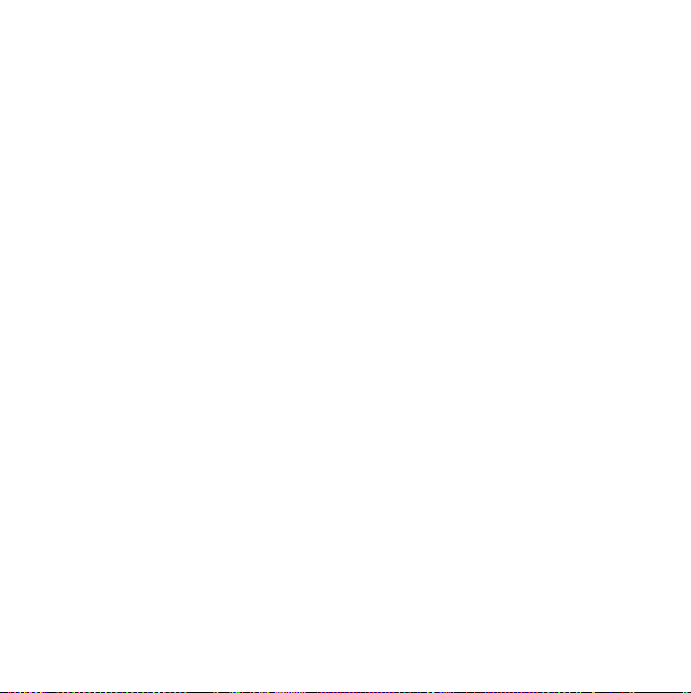
ρυθµίσετε τον αριθµό τηλεφώνου, δείτε
την ενότητα Τηλεφωνητής στη σελίδα 94.
Άλλοι τρόποι πραγµατοπ οίησης
µιας κλήσης
Πραγµατοποίηση κλήσης οµιλίας
Η επιλογή "Φωνητικός έλεγχος" σάς παρέχει
τη δυνατότητα διαχείρισης κλήσεων µε τη
χρήση της φωνής σας. Με την επιλογή
"Απάντηση µέσω φωνής", µπορείτε να
χρησιµοποιείτε λέξεις (που έχετε ήδη
ηχογραφήσει και αντιστοιχίσει στις ενέργειες
“απάντηση” και “απασχοληµένο”) για να
απαντήσετε σε µια εισερχόµενη κλήση ή να
στείλετε
σήµα απασχοληµένης γραµµής.
Με την Κλήση οµιλίας, µπορείτε να
πραγµατοποιήσετε µ ια κλήση προφέροντας το
όνοµα της επαφής. Ξεκινήστε ενεργοποιώντας
τη λειτουργία φωνητικού ελέγχου µ ε έναν από
τους παρακάτω τρόπους:
• Προφέρετε τη 'µαγική λέξη'
(υποστηρίζεται µόνο εάν έχετε συνδέσει
ακουστικά ή κιτ αυτοκινήτου στο
τηλέφωνο). ∆είτε την ενότητα Φωνητικός
έλεγχος στη σελίδα 93.
• Πατήστε παρατεταµένα το πλήκτρο
κλήσης στα ακουστικά, ή πατήστε το
κουµπί στα ακουστικά Bluetooth.
• Πατήστε παρατεταµένα το Jog Dial από
την προβολή αναµονής (υποστηρίζεται
επίσης όταν δεν έχει συνδεθεί άλλος
εξοπλισµός στο τηλέφωνο).
Για να πραγµατοποιήσετε µια κλήση,
περι
µένετε να ολοκληρωθεί ο τόνος και στη
συνέχεια προφέρετε τη φωνητική εντολή που
σχετίζεται µε την επαφή που θέλετε να
καλέσετε. ∆είτε την ενότητα Προσθήκη
εντολής κλήσης οµιλίας στη σελίδα 51.
Πραγµατοποίηση κλήσης έκτακτης ανάγκης
Μπορείτε να κάνετε µια κλήσης έκτακτης
ανάγκης µε τον εξής τρόπο:
• Πληκτρολογήστε τον αριθµό έκτακτης
ανάγκης στο πληκτρολόγιο. Πατήστε το
Jog Dial ή επιλέξτε
• Επιλέξτε έναν προκαθορισµένο αριθµό
έκτακτης ανάγκης από το µενού
Περισσότερα. Πατήστε το Jog Dial ή
επιλέξτε
Κλήση.
Συνήθως, για τις κλήσεις έκτακτης ανάγκης,
δεν απαιτείται να υπάρχει κάρτα SIM ή να
πληκτρολογήσετε κωδικό PIN.
Επικοινωνήστε ωστόσο µε τον παροχέα του
δικτύου σας για να βεβαιωθείτε.
Κλήση.
Λήψη κλήσης
Χειρισµός εισερχόµενης κλήσης
Υπάρχουν οι εξής τρόποι χειρισµού µιας
εισερχόµενης κλήσης στο τηλέφωνό σας:
• Απάντηση – επιλέξτε
µέσω του φωνητικού ελέγχου. ∆είτε την
ενότητα Φωνητικός έλεγχος στη
σελίδα 93.
Ναι ή απαντήστε
W950i Τηλέφωνο 27
This is the Internet version of the user guide. © Print only for private use.

• Αποστολή απασχοληµένου – απορρίψτε
την κλήση πατώντας ή
χρησιµοποιώντας τον φωνητικό έλεγχο.
• Απόρριψη µε SMS – απόρριψη της
κλήσης µε ταυτόχρονη αποστολή ενός
µηνύµατος SMS στον καλούντα. Επιλέξτε
Περισσότερα > Αποστολή SMS. ∆είτε την
ενότητα Απόρριψη µε SMS στη σελίδα 93.
• Απόρριψη και ρύθµιση υπενθύµισης
επιλέξτε Όχι για να απορρίψετε την
κλήση και επιλέξτε εάν θέλετε να
δηµιουργήσετε µια υπενθύµιση ώστε να
πραγµατοποιήσετε την κλήση κάποια
άλλη στιγµή. ∆είτε την ενότητα
Επισήµανση κλήσης στη σελίδα 92.
–
Επιλογές κατά τη διάρκεια κλήσης
Στο µενού Περισσότερα είναι διαθέσιµες οι
εξής επιλογές:
Ανοιχτή συνοµιλία – µεταφορά ήχου στο
•
ηχείο κατά τη διάρκεια µιας κλήσης.
•
Προσθήκη κλήσης – προσθήκη µιας
κλήσης όσο µια άλλη βρίσκεται σε
εξέλιξη.
•
Σίγαση µικροφώνου – αποσύνδεση του
µικροφώνου αφού έχετε απαντήσει.
•
Εµφάνιση επαφής – εµφάνιση της
αντίστοιχης καταχώρησης των Επαφών, ή
πρόσβαση στις αλληλουχίες τόνων DTMF
που είναι αποθηκευµένες στις Επαφές.
•
Μεταφορά ήχου – µεταφορά κλήσης σε
ακουστικά Bluetooth ή σε κανονική
συσκευή, ή σε ανοικτή συνοµιλία. ∆είτε
την ενότητα Handsfree στη σελίδα 92.
•
∆ηµιουργία εργασίας – δηµιουργία
εργασίας στην εφαρµογή Εργασίες.
•
∆ηµιουργία σηµείωσης – δηµιουργία
σηµείωσης στην εφαρµογή Σηµειώσεις.
(Τα δεδοµένα κλήσεων εισάγονται
αυτόµατα).
∆ιατίθενται επίσης οι εξής επιλογές αφής:
•
Αναµονή κλήσης – θέση µιας κλήσης σε
αναµονή.
•
Ανάκτηση κλήσης – ανάκτηση µιας
κλήσης που βρίσκεται σε αναµονή.
Χειρισµός δύο ή περισσότερων κλήσεων
Μπορείτε να χειριστείτε µ ε τους εξής τρόπους
περισσότερες από µία κλήσεις ταυτόχρονα:
• Θέστε σε αναµονή µια κλήση που
βρίσκεται σε εξέλιξη και ξεκινήστε µια
νέα, ή απαντήστε σε µια εισερχόµενη
κλήση.
• Ξεκινήστε µια κλήση συνδιάσκεψης κατά
τη διάρκεια µιας κλήσης που βρίσκεται σε
εξέλιξη.
• Εξαγάγετε έναν συµµ
κλήση συνδιάσκεψης για να συνοµιλήσετε
ιδιαιτέρως και θέστε σε αναµονή την
κλήση συνδιάσκεψης.
• Ανα κτήστε ή τερµατίστε µια κλήση που
έχει τεθεί σε αναµονή.
ετέχοντα από µια
28 Τηλέφωνο W950i
This is the Internet version of the user guide. © Print only for private use.

Κλήσεις συνδιάσκεψης
Μπορείτε να
ξεκινήσετε µια
κλήση
συνδιάσκεψης όταν
έχετε µια ενεργή
κλήση και ακόµα
µία σε αναµονή. Για
να αρχίσετε την
κλήση, επιλέξτε
Έναρξη κλ.
συνδιάσκ.
µενού
από το
Περισσότερα. Μπορείτε να έχετε µ έχρι
πέντε συµµετέχοντες στη συνδιάσκεψη.
Συνδιάσκεψη
1
2
3
01:2512:20
Περισ.Αναμονή Τέλος κλ.
Ιστορικό κλήσεων
Όλες οι κλήσεις σας καταγράφονται στο
Ιστορικό κλήσεων της εφαρµογής. Εκεί
µπορείτε να βρείτε πληροφορίες για τις
κλήσεις σας, όπως τύπο κλήσης, ώρα και
ηµεροµηνία, αριθµούς και διάρκεια.
Μπορείτε επίσης να πραγµατοποιήσετε
κλήσεις οµιλίας και να δηµιουργήσετε
σηµειώσεις για κλήσεις απευθείας από αυτήν
την εφαρµογή.
Χαρακτηριστικά
Ρύθµιση αριθµού γρήγορης
κλήσης
Οι αριθµοί γρήγορης κλήσης είναι
συντοµεύσεις, αριθµητικά πλήκτρα
WXYZ
έως , τα οποία χρησιµοποιούνται για
την κλήση των εννέα επαφών που έχετε ορίσει
για γρήγορη κλήση από το πληκτρολόγιο. Για
τη ρύθµιση των επαφών γρήγορης κλήσης,
δείτε την ενότητα ∆ηµιουργία επαφής για
γρήγορη κλήση στη σελίδα 51.
Έλεγχος υπηρεσιών βασισµένων
σε τονικές κλήσεις
Μπορείτε να χρησιµοποιήσετε το τηλέφωνό
σας για τραπεζικές τηλεφωνικές υπηρεσίες ή
άλλες υπηρεσίες βασισµένες σε τονικές
κλήσεις, οι οποίες χρησιµοποιούν τόνους
DTMF (Dual Tone Multi Frequency).
Η αποστολή τόνων στη διάρκεια µιας κλήσης
γίνεται ως εξής:
• Πάτηµα των πλήκτρων του
πληκτρολογίου στη διάρκεια µιας ενεργής
κλήσης.
• Προσθήκη ακολουθίας τόνων κατά
πραγµατοποίηση της κλήσης.
• Χρήση ακολουθιών ψηφίων που έχετε
αποθηκεύσει σε καταχωρήσεις των
Επαφών.
την
W950i Τηλέφωνο 29
This is the Internet version of the user guide. © Print only for private use.

Ξεκινάτε πάντα µια ακολουθία τόνων µε το p
και τελειώνετέ την µε ένα διάστηµα. Για να
συµπεριλάβετε µια παύση 3 δευτερολέπτων
σε µια αλληλουχία τόνων, χρησιµοποιήστε το
γράµµα
p πατώντας και κρατώντας πατηµένο
a/A
το . Για να κάνετε ευκολότερη τη
χρήση των τηλεφωνικών υπηρεσιών, µπορείτε
να αποθηκεύσετε ακολουθίες τόνων σε πεδία
στις Επαφές. ∆είτε την ενότητα Προσθήκη
αλληλουχίας τόνων DTMF στη σελίδα 51.
Τηλεφωνικές κάρτες
Υπάρχουν δύο κύριοι τύποι τηλεφωνικών
καρτών: εταιρικές και του εµπορίου. Με την
εταιρική κάρτα, το τηλέφωνό σας
χρησιµοποιείται ως εταιρικό και έχετε
πρόσβαση σε ειδικές υπηρεσίες, αφού όλες οι
κλήσεις σας διεκπεραιώνονται µέσω ενός
εταιρικού τηλεφωνικού κέντρου.
Οι κάρτες του εµπορίου είναι είτε
“πραγµατικές” πλαστικές κάρτες,
περιέχουν πληροφορίες για τον αριθµό, είτε
απλώς ένας αριθµός τηλεφώνου που σας
παρέχεται µέσω του Internet. Οι κλήσεις σας
διεκπεραιώνονται µέσω ενός διακοµιστή
τηλεφωνικών καρτών, που συνήθως επιτρέπει
την πραγµατοποίηση διεθνών κλήσεων µε
χαµηλότερες χρεώσεις. ∆είτε την ενότητα
Τηλεφωνικές κάρτες στη σελίδα 90.
που
Άλλα χαρακτηριστικά
Το τηλέφωνό σας διαθέτει επίσης τα εξής
χαρακτηριστικά. Αυτά περιγράφονται πιο
αναλυτικά στο κεφάλαιο Πίνακας ελέγχου:
•
Αποδοχή κλήσεων – ρύθµιση ενός
φίλτρου για τους καλούντες.
•
Προσθήκη στις Επαφές – προσθήκη
πληροφοριών για µ ια νέα επαφή, µετά από
µια κλήση.
•
Αναµονή κλήσεων – επιλογή ειδοποίησης
αναµονής κλήσεων.
•
Εκτροπή κλήσεων – επιλογή εκτροπής
κλήσεων.
•
Υπενθύµιση κλήσης – για να καλέσετε
αργότερα µια κλήση που απορρίψατε.
•
Handsfree – επιλογή του τρόπου µε τον
οποίο θέλετε να απαντάτε στις κλήσεις µε
ένα κιτ handsfree.
•
Απόρριψη µε SMS – αυτόµατη αποστολή
ενός µηνύµατος SMS στον καλούντα του
οποίου την κλήση απορρίψατε.
•
Περιορισµός κλήσεων – επιλογή για την
ενεργοποίηση περιορισµών για την
περιαγωγή και τις διεθνείς κλήσεις.
•
Εµφάνιση/απόκρυψη αριθµού – επιλογή
για να ορίσετε εάν ο αριθµός σας θα
εµφανίζεται στην οθόνη του προσώπου
που καλείτε.
•
Ρυθµίσεις TTY – ενεργοποίηση της
χρήσης τηλετύπου.
•
Τηλεφωνητής – ρυθµίσεις για τον
εικονικό "αυτόµατο τηλεφωνητή".
30 Τηλέφωνο W950i
This is the Internet version of the user guide. © Print only for private use.
